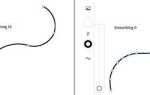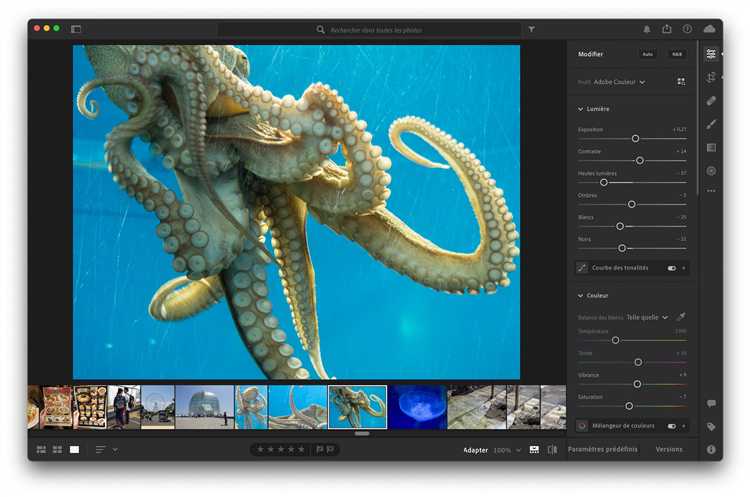
Lightroom для Mac с чипом M1 отличается оптимизацией под архитектуру Apple Silicon, что обеспечивает стабильную работу и высокую производительность. Версии, предназначенные для Intel, запускаются через эмуляцию Rosetta 2, что снижает скорость и стабильность. Поэтому важно загрузить именно nативную версию Lightroom для M1.
Перед установкой нужно проверить текущую версию macOS – поддерживаются версии от 11.0 и выше. Также стоит удостовериться в наличии достаточного свободного места: Lightroom требует не менее 3 ГБ для самой программы и около 20 ГБ для работы с каталогами и кэшами.
Для загрузки официального дистрибутива рекомендуется использовать сайт Adobe Creative Cloud или App Store. Установка через Adobe Creative Cloud позволит автоматически получать обновления, адаптированные под M1. Следующие шаги обеспечат корректную установку и настройку, исключая ошибки совместимости и снижая нагрузку на систему.
Проверка совместимости Mac с Lightroom для процессора M1
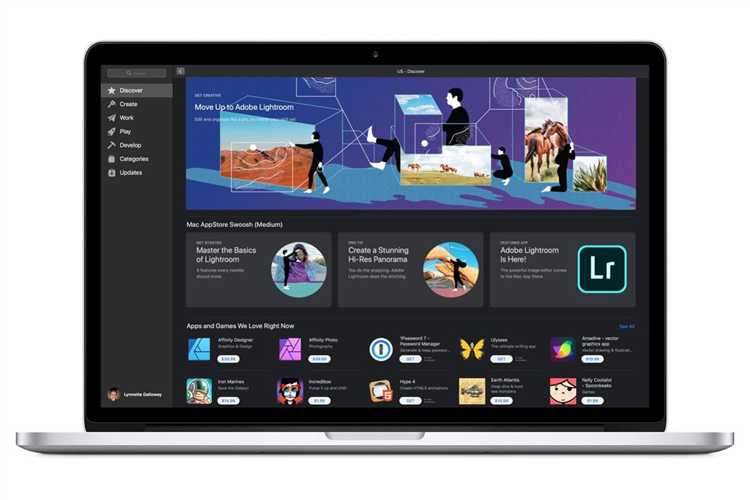
Lightroom, оптимизированный под Apple Silicon, поддерживает только Mac с процессорами серии M1, M1 Pro, M1 Max, M2 и новее. Для корректной работы требуется macOS версии не ниже 11.0 Big Sur.
Убедитесь, что модель вашего Mac входит в список совместимых устройств. Проверка выполняется через меню «Об этом Mac» в верхнем левом углу экрана. В разделе «Обзор» найдите название процессора. Если там указано «Apple M1», «M1 Pro», «M1 Max» или более поздняя версия, система подходит для установки Lightroom с нативной поддержкой.
Lightroom, запускающийся через эмулятор Rosetta 2, может работать на Mac с процессорами Intel, но это снижает производительность и не рекомендуется для обработки больших объёмов фотографий.
Рекомендуется обновить macOS до актуальной версии, так как Lightroom использует системные библиотеки и драйверы, доступные только в последних сборках. В случае, если установленная версия macOS ниже Big Sur, необходимо выполнить обновление через «Системные настройки» → «Обновление ПО».
Дополнительно убедитесь в наличии не менее 8 ГБ оперативной памяти и достаточного свободного пространства на диске (минимум 4 ГБ для установки и кэширования). Эти параметры влияют на стабильность и скорость обработки в Lightroom.
Скачивание официального установочного файла Lightroom для Mac M1
Перейдите на официальный сайт Adobe по адресу adobe.com. В разделе продуктов выберите Lightroom для Mac.
Обязательно проверьте, что выбранная версия оптимизирована под процессоры Apple Silicon (M1). В названии файла или описании должна присутствовать пометка «для Mac с Apple Silicon» или «M1». Это гарантирует совместимость и максимальную производительность.
Для загрузки нажмите кнопку «Скачать» или «Download». Установка потребует авторизации через Adobe ID – если аккаунта нет, зарегистрируйтесь на сайте.
Файл загрузится в формате .dmg, весом около 1,2 ГБ. Сохраняйте установочный файл в удобном месте, чтобы избежать повторной загрузки при необходимости.
Перед запуском убедитесь в наличии стабильного интернет-соединения, так как после установки Lightroom выполнит проверку лицензии и загрузит обновления.
Настройка параметров безопасности для установки приложений из Интернета
На Mac с процессором M1 для установки Lightroom необходимо разрешить загрузку приложений из сторонних источников. По умолчанию macOS блокирует установку ПО, загруженного вне App Store, чтобы предотвратить запуск неподписанных программ.
Для изменения настроек откройте Системные настройки → Безопасность и защита данных. В разделе Основные найдите пункт Разрешить использование приложений, загруженных из. Нажмите на замок внизу окна и введите пароль администратора для разблокировки параметров.
Выберите опцию App Store и идентифицированные разработчики. Это позволит запускать приложения, подписанные разработчиками, одобренными Apple, включая Lightroom. Если macOS заблокировала установку, появится кнопка Открыть всё равно – нажмите её, чтобы подтвердить запуск.
Дополнительно в терминале можно проверить статус защиты с помощью команды spctl --status. Если потребуется временно отключить проверку, используйте sudo spctl --master-disable, но после установки Lightroom рекомендуется включить защиту обратно командой sudo spctl --master-enable.
При загрузке программы из Интернета важно проверять источник файла и цифровую подпись. Используйте официальные сайты Adobe для скачивания, чтобы избежать потенциальных угроз.
Запуск установочного файла и начальные настройки установки Lightroom
После загрузки установочного файла с официального сайта Adobe дважды кликните на файл с расширением .dmg. Откроется окно с иконкой установщика Lightroom и ярлыком в папку «Программы».
Перетащите иконку Lightroom в папку «Программы» для начала копирования. Этот процесс занимает от 1 до 3 минут в зависимости от скорости SSD на Mac с процессором M1.
После завершения копирования перейдите в папку «Программы» и откройте Lightroom двойным кликом. При первом запуске macOS может предупредить, что приложение загружено из интернета – подтвердите запуск, нажав «Открыть».
Lightroom автоматически проверит наличие обновлений и предложит обновить программу, если доступна новая версия, оптимизированная для чипа M1. Рекомендуется согласиться с обновлением для максимальной производительности.
При первом запуске Lightroom предложит войти в аккаунт Adobe. Введите логин и пароль или создайте учетную запись, если её нет. Без входа доступ к большинству функций ограничен.
Далее система предложит настроить параметры синхронизации с Adobe Cloud. Если планируете использовать облачные возможности, активируйте синхронизацию, иначе пропустите этот шаг.
Для завершения установки проверьте путь сохранения локальных каталогов и кэш-файлов. По умолчанию они размещаются в папке пользователя, но при необходимости можно изменить расположение в настройках.
Авторизация через Adobe ID при первом запуске Lightroom

После установки Lightroom на Mac с процессором M1 и первого запуска приложения необходимо выполнить вход с помощью Adobe ID для активации лицензии и доступа к облачным функциям.
- На экране приветствия нажмите кнопку Войти.
- Введите адрес электронной почты, связанный с вашим Adobe ID, и нажмите Далее.
- Введите пароль от Adobe ID и подтвердите вход.
- Если включена двухфакторная аутентификация, введите код, отправленный на указанный номер телефона или приложение аутентификации.
- После успешного входа Lightroom автоматически синхронизирует ваши настройки и библиотеки из облака, если вы ранее использовали этот аккаунт.
Если у вас нет Adobe ID, используйте ссылку Создать аккаунт на экране входа. Для регистрации потребуется указать электронную почту, имя пользователя и создать пароль. После подтверждения электронной почты аккаунт станет активным.
- Проверьте стабильность интернет-соединения для корректной синхронизации.
- При возникновении ошибок авторизации убедитесь, что дата и время на Mac установлены правильно.
- Для смены аккаунта выполните выход в меню Lightroom: Lightroom > Выйти и повторите процедуру входа с другим Adobe ID.
Настройка базовых параметров Lightroom под Mac M1
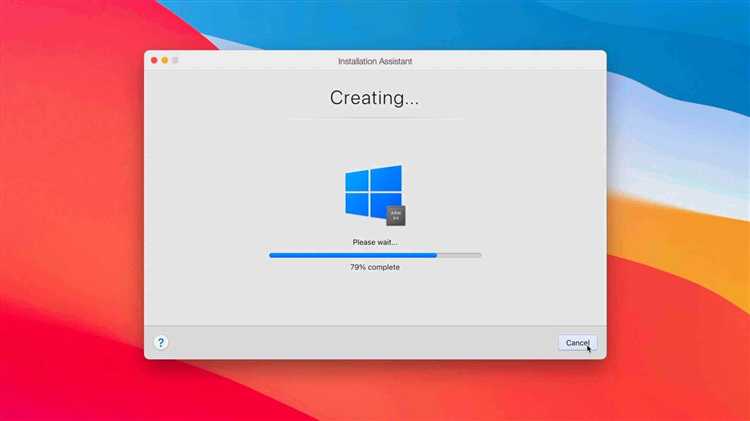
После установки Lightroom на Mac с процессором M1 важно оптимизировать параметры для максимальной производительности и удобства работы.
- Настройка кэша:
- Откройте «Настройки» → вкладка «Производительность».
- Установите размер кэша на 20–30 ГБ, чтобы обеспечить быструю обработку изображений.
- Выберите расположение кэша на SSD-диске для ускорения доступа.
- Использование графического процессора:
- Активируйте опцию «Использовать графический процессор» для поддержки Metal API, который оптимизирован для M1.
- При наличии проблем с производительностью отключите эту функцию и протестируйте работу.
- Настройка памяти:
- Lightroom автоматически использует доступную оперативную память, но для плавной работы не рекомендуется запускать тяжелые приложения параллельно.
- Каталог и организация:
- Расположите каталог Lightroom на SSD для быстрой загрузки и сохранения данных.
- Используйте функцию автоматического резервного копирования каталога при выходе из программы с интервалом не реже одного раза в неделю.
- Импорт изображений:
- В настройках импорта включите опцию предварительного построения превью 1:1 – это ускорит просмотр и редактирование.
- Отключите автоматическую синхронизацию с облаком, если при работе важна скорость локальной обработки.
Эти шаги позволят использовать возможности Mac M1 по максимуму и обеспечат стабильную работу Lightroom.
Решение возможных проблем с запуском Lightroom на M1 Mac
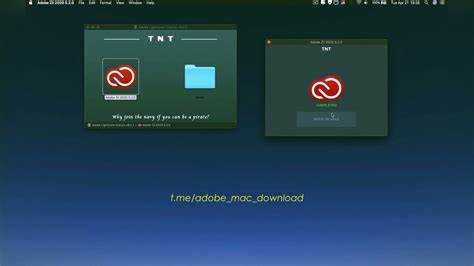
Если Lightroom не запускается на Mac с процессором M1, первым шагом проверьте версию программы. Для M1 необходима версия Lightroom 4.2 и выше, поддерживающая архитектуру ARM. Обновите приложение через Adobe Creative Cloud.
При зависании или ошибках попробуйте запустить Lightroom через Rosetta 2. Для этого в Finder найдите приложение Lightroom, нажмите правой кнопкой, выберите «Получить информацию» и отметьте «Открыть с помощью Rosetta». Перезапустите программу.
Если проблема сохраняется, очистите кэш приложения. Закройте Lightroom, перейдите в папку ~/Library/Application Support/Adobe/Lightroom и удалите содержимое папки «Caches». После запуска Lightroom кэш создастся заново.
При ошибках с разрешениями проверьте доступ Lightroom к нужным папкам. В «Системных настройках» выберите «Безопасность и конфиденциальность» > «Конфиденциальность» > «Файлы и папки» и убедитесь, что Lightroom имеет доступ к «Документам», «Загрузкам» и другим необходимым каталогам.
Для устранения сбоев проверьте обновления macOS. Версия 11.3 и выше оптимизирована для приложений на M1. Если система устарела, обновите её в «Системных настройках» > «Обновление ПО».
При проблемах с отображением интерфейса сбросьте настройки Lightroom. Для этого удерживайте клавиши Shift + Option (Alt) при запуске приложения, затем подтвердите сброс.
Если Lightroom продолжает выдавать ошибки, выполните полную переустановку: удалите приложение, затем очистите папки ~/Library/Application Support/Adobe и ~/Library/Preferences, после чего установите последнюю версию заново.
Обновление Lightroom и проверка корректной работы на процессоре M1
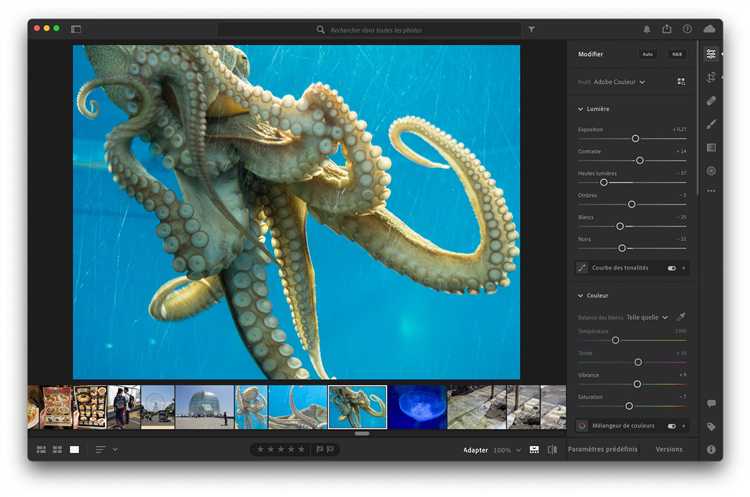
Для обновления Lightroom на Mac с процессором M1 откройте приложение Creative Cloud и перейдите в раздел Обновления. Убедитесь, что установлена версия Lightroom, оптимизированная для Apple Silicon (начиная с версии 4.0 и выше). Если доступна новая версия, нажмите Обновить.
После установки обновления проверьте, что Lightroom работает в режиме нативного приложения для M1, а не через эмулятор Rosetta. Для этого выберите Lightroom в Finder, нажмите Command + I и в разделе Общие убедитесь, что опция Открыть с помощью Rosetta не активирована.
При первом запуске после обновления проверьте производительность: импорт и обработка файлов RAW должны проходить без задержек, интерфейс не должен подтормаживать. Обратите внимание на использование оперативной памяти и загрузку процессора через Мониторинг системы.
Если возникают сбои или ошибки, рекомендуют очистить кеш Lightroom и переустановить приложение, скачав свежий установочный файл с официального сайта Adobe, учитывая совместимость с M1. Для устранения проблем с плагинами проверьте их обновления или временно отключите.
Регулярное обновление Lightroom с соблюдением этих рекомендаций гарантирует стабильную работу и максимальную производительность на Mac с процессором M1.
Вопрос-ответ:
Как подготовить Mac с процессором M1 для установки Lightroom?
Перед установкой Lightroom на Mac с процессором M1 убедитесь, что на компьютере установлена последняя версия macOS. Это поможет избежать проблем совместимости. Также проверьте наличие свободного места на диске — для Lightroom требуется минимум несколько гигабайт. Рекомендуется закрыть все запущенные приложения, чтобы установка прошла без сбоев.
Можно ли установить Lightroom на Mac с M1 напрямую из App Store?
Да, Lightroom доступен в Mac App Store, и на Mac с процессором M1 он устанавливается напрямую из магазина приложений Apple. Просто откройте App Store, найдите Adobe Lightroom, нажмите кнопку «Загрузить» или «Установить», и дождитесь завершения загрузки. После этого приложение будет готово к запуску.
Какие особенности установки Lightroom на Mac с чипом M1 по сравнению с Intel-моделями?
На Mac с процессором M1 некоторые приложения требуют версии, оптимизированной для ARM-архитектуры, и Lightroom не исключение. Для установки необходимо убедиться, что скачивается версия, поддерживающая M1. Обычно приложение из App Store уже адаптировано под M1, что повышает скорость и стабильность работы. Если же вы устанавливаете Lightroom с официального сайта Adobe, обратите внимание на вариант для Mac с M1, а не универсальную или Intel-версию.
Что делать, если при установке Lightroom на Mac с M1 возникает ошибка совместимости?
Если при установке появляется ошибка, сначала проверьте, обновлена ли система macOS до самой свежей версии. Иногда помогает перезагрузка компьютера. Если ошибка не исчезает, попробуйте удалить все предыдущие версии Lightroom и очистить кеш установщика. Также полезно проверить, не мешают ли установке антивирусные программы или настройки безопасности. В крайнем случае, обратитесь в службу поддержки Adobe или на форумы пользователей Mac с M1, где можно найти рекомендации по решению похожих проблем.
Как правильно настроить Lightroom после установки на Mac с M1 для стабильной работы?
После установки Lightroom рекомендуется зайти в настройки программы и проверить параметры производительности. В разделе, касающемся использования графического процессора, убедитесь, что опция включена, чтобы программа использовала возможности чипа M1. Также можно установить автоматическое обновление, чтобы получать все исправления и улучшения. Следите за тем, чтобы каталог фотографий хранился на быстром диске — это ускорит обработку и загрузку снимков.